《Lightroom创建淡化/不饱和的外观效果教程及实例》是一篇关于Lightroom的学习教程,通过简单几步就能实现教程中的效果图效果,当然只学习这一点,并不能完全掌握Lightroom技巧;你可以通过此加强调色板,淡化,饱和度等多维度案例或实操来进行更多的学习;此教程是由zilin在2021-06-04发布的,目前为止更获得了 0 个赞;如果你觉得这个能帮助到你,能提升你Lightroom技巧;请给他一个赞吧。
如何在Lightroom中创建淡化/不饱和的外观效果?你可以学习本篇教程的内容:Lightroom创建淡化/不饱和的外观效果教程及实例。学会后你将熟练创建淡化/不饱和的外观效果来突出拍摄的照片,得到更加精美的图像。
这是教程中使用的原图照片

一、使用色调曲线面板简单地提高黑色水平即可实现淡化/不饱和的效果:为黑暗,灯光和高光设置了3个控制点。设置参数参考如下:
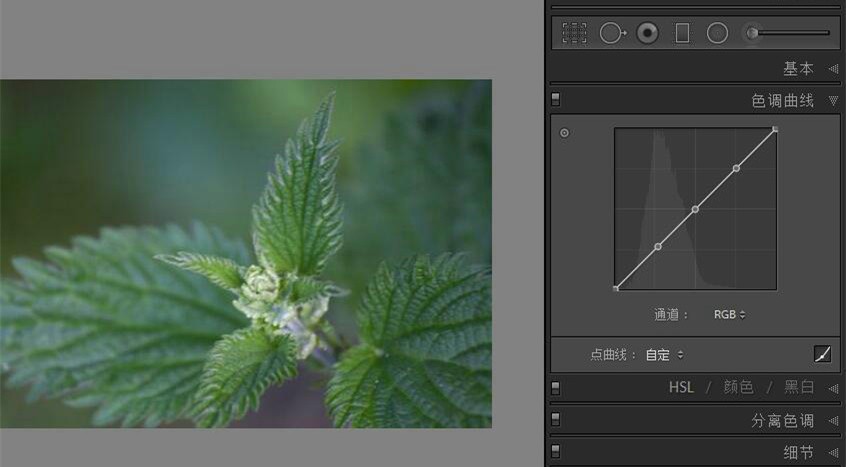
二、提高阴影级别并降低高光级别。设置参数参考如下:
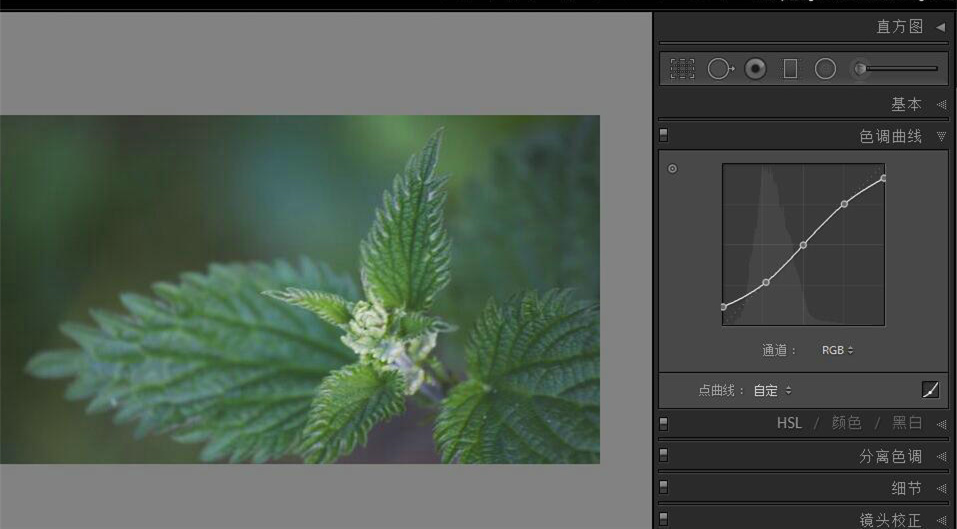
三、然后使用分离色调面板为阴影添加绿色或紫色,并为高光添加黄色。色相+58,饱和度29,色相252,饱和度+22,设置参数参考如下:
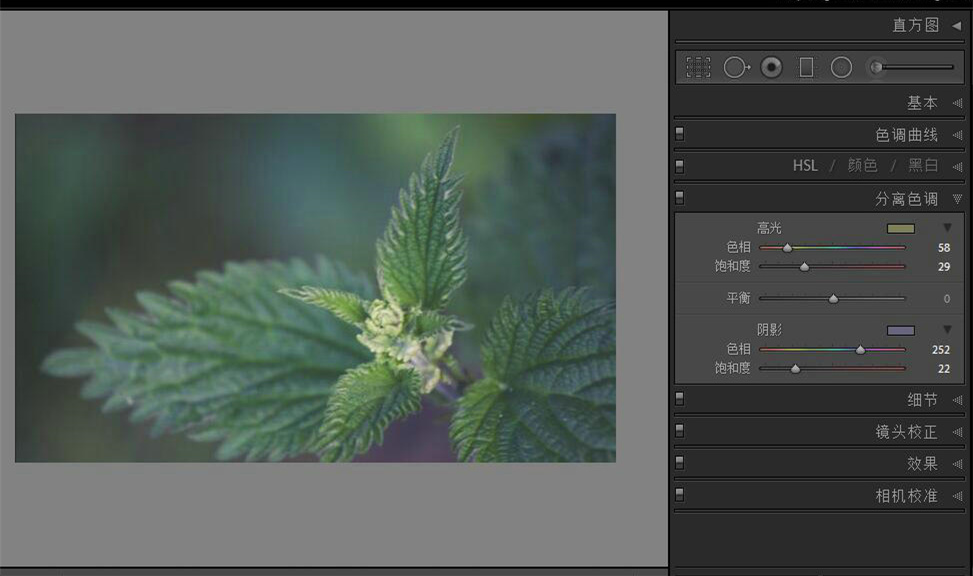
这次完成后前后对比效果图(如果效果还未达你的预期可通过色调曲线面板进行降低黑色色调进行调整)
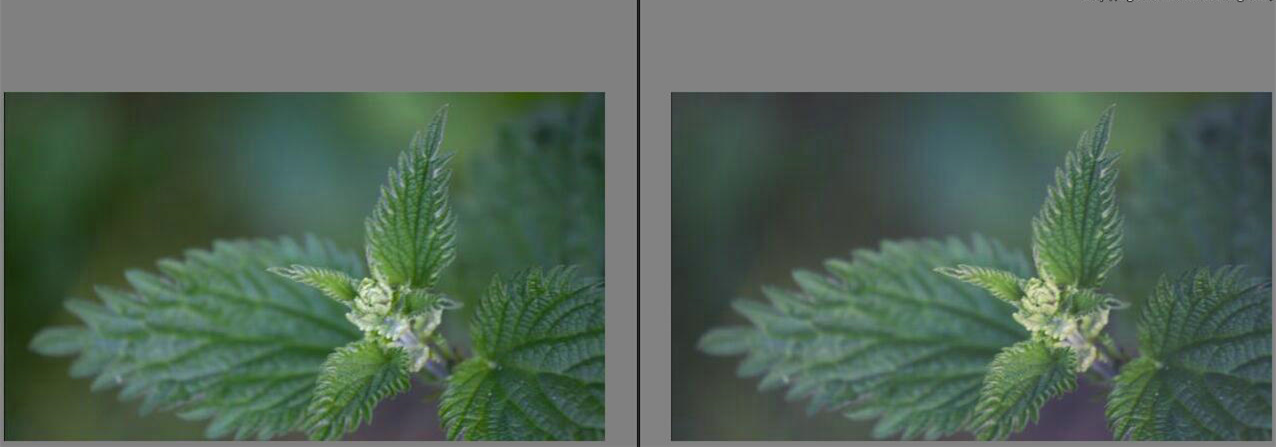
以上就是Lightroom创建淡化/不饱和的外观效果教程及实例全部内容介绍了,关于更多Lightroom教程信息,欢迎关注北极熊素材库,为您准备最合适与精美的素材、教程,更多最新资讯。
赠人玫瑰,手有余香
< 上一篇 Lightroom美化湖泊风景照教程及操作实例
> 下一篇 Lightroom为照片添加背光主题教程及实例
2022-06-29 09:46
2022-06-16 09:55
48浏览 01-10
749浏览 01-10
423浏览 01-10
13浏览 01-06
91浏览 01-06

首席设计师

高级视觉设计师

高级插画设计师






输入的验证码不正确
评论区
暂无评论